Standard-Vorlage in Word ändern
01. Öffnen Sie Word und klicken Sie oben auf die Registerkarte „Start“.
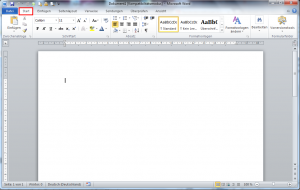
02. Klicken Sie rechts neben dem Punkt „Formatvorlagen“ auf das kleine Symbol.
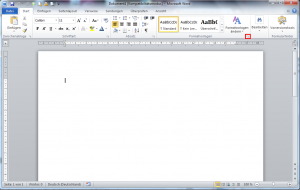
03. Klicken Sie dort neben der Vorlage „Standard“ auf den Pfeil und wählen Sie den Punkt „Ändern“ aus.
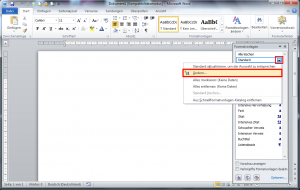
04. Hier können Sie die Vorlage nun nach Ihren Wünschen ändern. Schriftart, Schriftgröße, und Absatzabstände lassen sich hier problemlos verändern.
05. Haben Sie Ihre Einstellungen geändert, klicken Sie unten auf den Punkt „Neue auf dieser Vorlage basierende Dokumente“ und anschließend auf den Button „OK“.
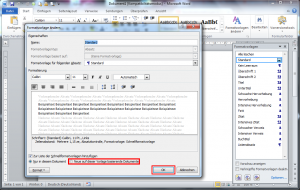
Word startet nun stets mit der Standard-Vorlage, die Sie soeben konfiguriert haben.
Standard-Schriftart in Word ändern
01. Öffnen Sie Word und klicken Sie oben auf die Registerkarte „Start“.
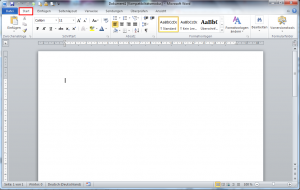
02. Klicken Sie rechts neben dem Punkt „Schriftart“ auf das kleine Symbol.
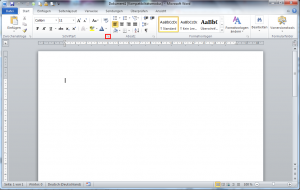
03. Nun können Sie die Standardeinstellungen nach Ihren Wünschen anpassen.
04. Klicken Sie anschließend unten links auf den Button „Als Standard festlegen“ und danach auf „OK“.
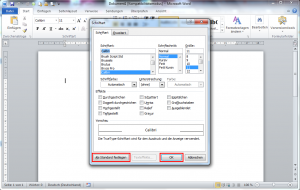
Word startet nun stets mit der Standard-Schriftart, die Sie soeben konfiguriert haben.
Dieses Tutorial als PDF Downloaden

